小米手机连接电脑传文件的两种方法详解
1、物理连接手机与电脑,接着在手机从顶上下拉。

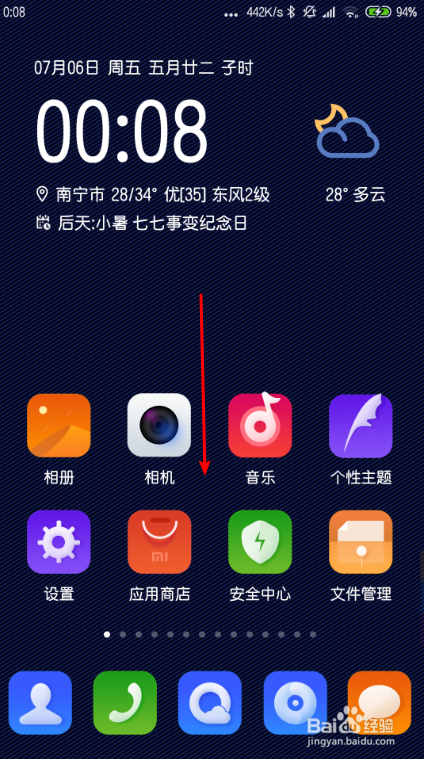
2、点击【不重要通知】 ,点击这个【andriod系统】。
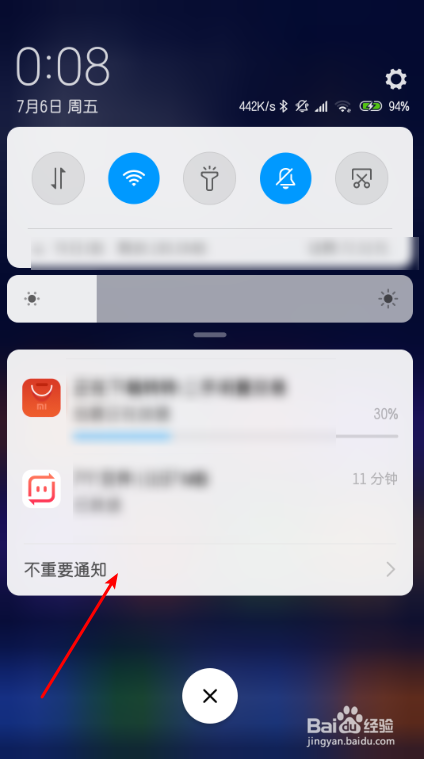
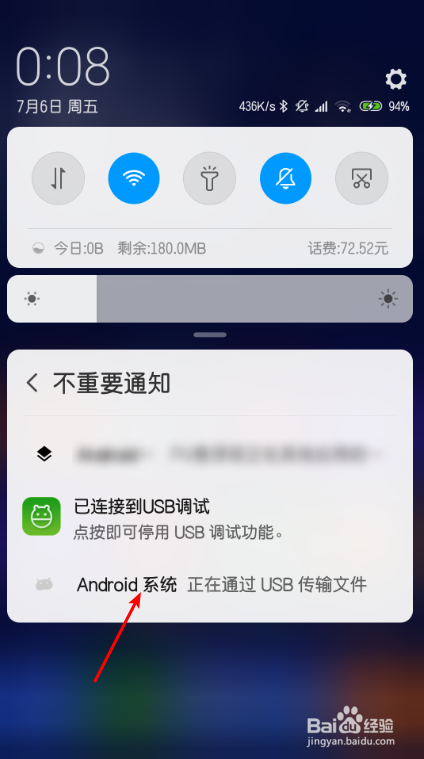
3、选择【传输文件(mtp)】。然后打开这个开始计算机。此刻即可看到你的手机。
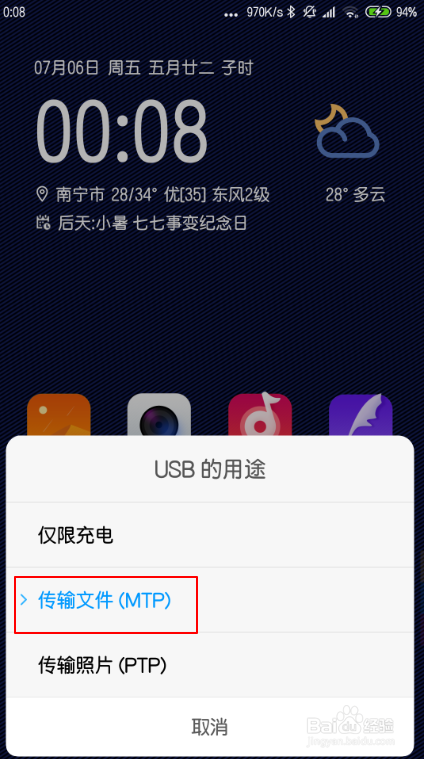

1、点击先连接WiFi,然后呐手机点击【设置】,点击这个【设置】里【wlan】。


2、连接这个跟电脑一样的【WiFi】,然后打开【文件管理器】。


3、点击这个【分类】【远程管理】,选择【启动服务】。


4、点击这个【内部存储】,然后看到一个ftp地址,记住ftp地址。


5、在电脑打开开始→打开计算机,在地址栏输入ftp开头的地址,即可管理手机连接手机,这个适合xp的电脑。


声明:本网站引用、摘录或转载内容仅供网站访问者交流或参考,不代表本站立场,如存在版权或非法内容,请联系站长删除,联系邮箱:site.kefu@qq.com。
阅读量:145
阅读量:171
阅读量:156
阅读量:51
阅读量:31